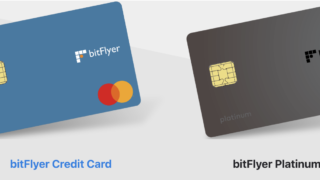こんにちわ。
ティージェーです。
仮想通貨を持ち運ぶのためにはウォレットというお財布みたいなものが必要です。
ウォレットはいくつかもの種類がありますが今回は一般的に使われているMetaMask(メタマスク)のインストール方法を紹介していきます。
初心者の方でも超簡単にインストールできますし使うこともできますので安心してください。
MetaMask(メタマスク)をもっていれば今話題のNFTの売買も簡単にできるようになります。
NFTについてはこちらの記事をご覧ください。
この記事を読むとこんなことがわかるようになります。
・MetaMask(メタマスク)ってなに?
・MetaMask(メタマスク)のインストール方法
それでは早速いきましょう。
MetaMask(メタマスク)ってなに?

まずMetaMaskについて簡単に説明します。
MetaMaskは簡単にいうとお財布です。
みなさんが日本円を持ち運ぶときはお札や硬貨をお財布に入れますよね。
仮想通貨の場合はデジタルデータなので現物ではありません。
仮想通貨取引所で購入したイーサなどの仮想通貨は基本取引所にあります。
そのためNFTマーケットプレイスなどでNFTを売買するときには自分のもっている仮想通貨を持ち運ぶためのお財布が必要になります。
それがMetaMaskなどのウォレットと言われるものです。
ウォレットにもいくつかありますが一般的に広く使われていて初心者でも使いやすいものがMetaMaskです。
MetaMaskにはイーサなどの仮想通貨以外にトークンといわれるものも保管することができます。
MetaMask(メタマスク)のインストール方法

では早速MetaMask(メタマスク)のインストール方法を解説していきます。
MetaMaskはGoogle Chromeのプラグインですので、まだGoogle Chromeをインストールをしていない方はGoogle Chromeをインストールしてください。
次に下記リンクから公式のMetaMaskのサイトにいきます。
関連ページ→MetaMask公式サイト
MetaMaskのトップページに移動したら下記の手順ですすんでください。


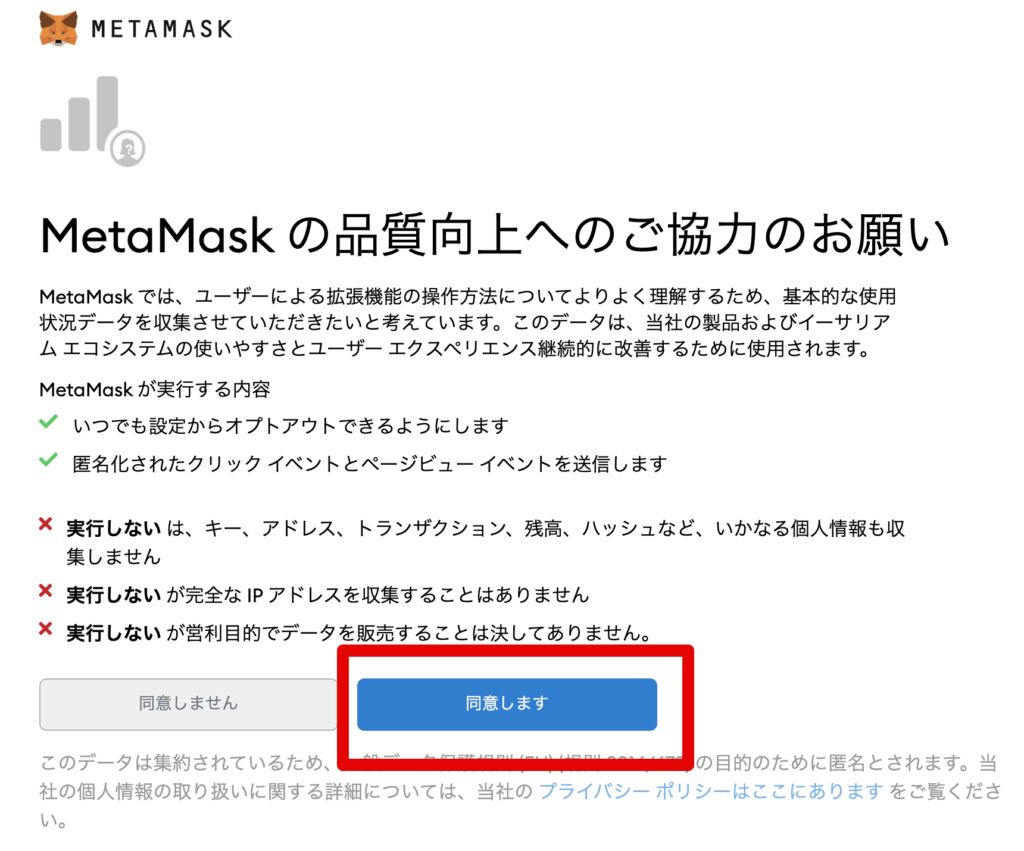
続いてMetaMaskのパスワードを作成します。
パスワードは8文字以上で設定してください。
パスワードは必ずメモしてなくさないように注意しましょう。
パスワードを入力したら使用条件の同意欄にチェックを入れ「作成」をクリックしてください。
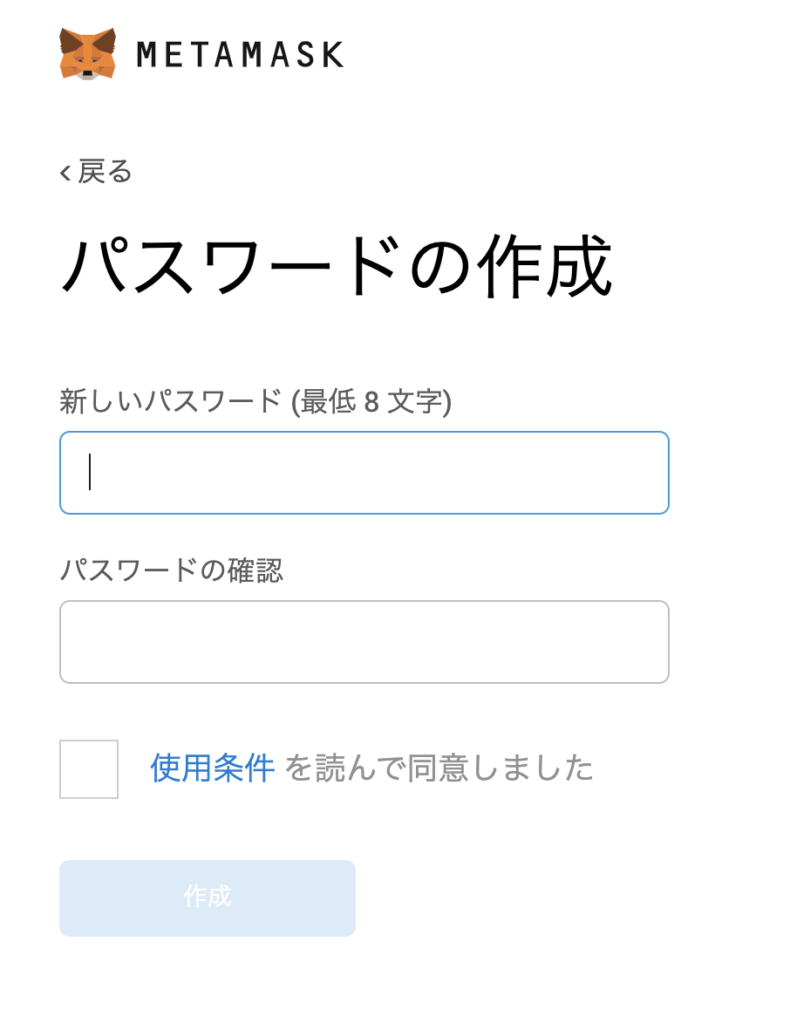
「ウォレットの保護」に問題がなければ「次へ」をクリックします。

次に【秘密のバックアップフレーズ】が表示されます。
これはパスワードを忘れた時や別のブラウザなどに乗り換える際に、ウォレット
自体を復活することができるワードです。
【鍵】の部分をクリックすると表示されますので間違えないようにメモをしておきましょう。
MetaMaskの入ったPCが壊れた時など、これがないと復活できませんので超重要です。
下手したら資産がなくなりますからね。
しっかりと保管しましょう。
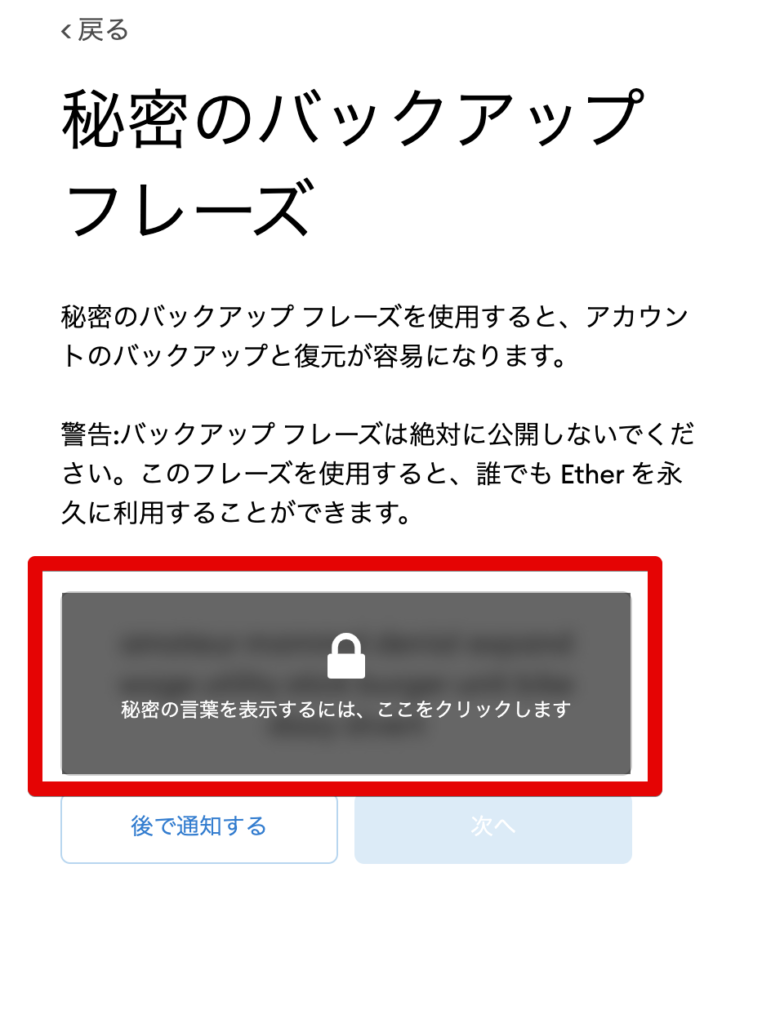
「次へ」をクリックすると先ほど表示された秘密のバックアップフレーズを順番に入力していきます。
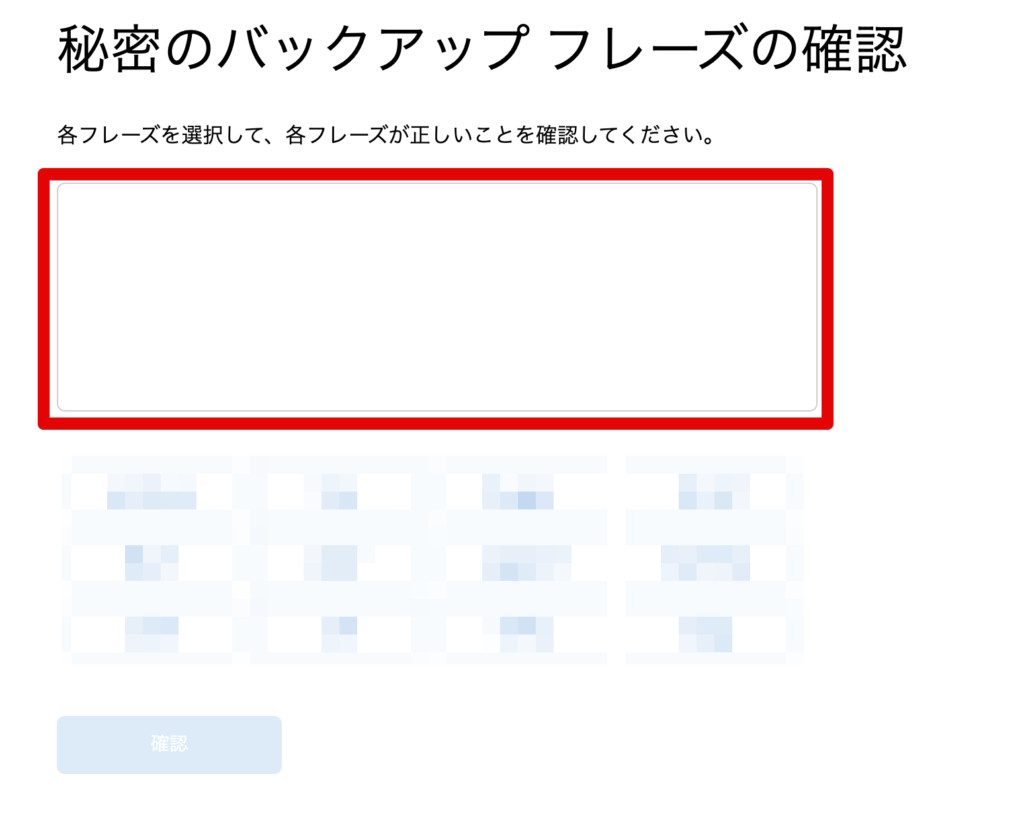
正しく入力できたら「確認」をクリックします。
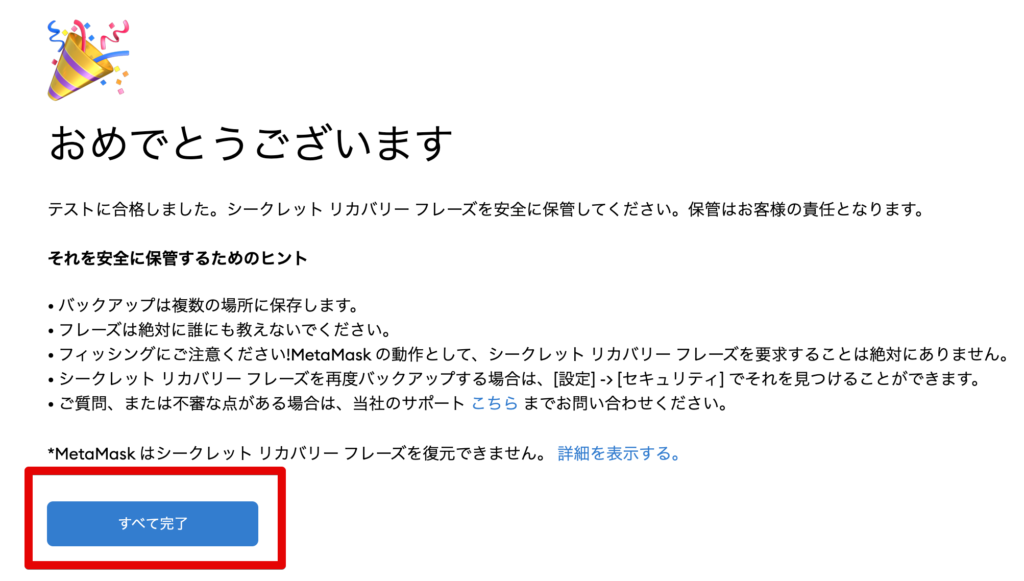
これでMetaMaskの作成が終了です。
いかがでしたか?
簡単にイーサやトークンを入れるお財布をゲットできました。
あとはコインチェックやbitFlyerなど仮想通貨交換所でイーサを購入し自分のウォレット(MetaMask)に送金するだけです。
最後におまけ的なことです。
MetaMaskではすべての仮想通貨を管理することはできません。
例えばビットコインもその1つです。
購入したら基本取引所に置いたままにしている人が多いはず。
でも1つの仮想通貨取引所に仮想通貨を保管しておくのはリスクがめっちゃ高いです。
少しでもリスクを軽減させるために仮想通貨は複数の取引所で分散して管理した方がいいですよ。
国内ではコインチェックが国内大手でセキュリティも安心です。
海外の仮想通貨取引所はBinance(バイナンス)がお勧めです。
下記に公式サイトのバナーを貼っておきますので口座開設をしていない方はよろしければご利用ください。
コインチェック↓
まとめ【仮想通貨やNFT売買に必須】MetaMask(メタマスク)のインストール方法を図解で解説

最後まで読んでいいただいてありがとうございました。
MetaMaskはイーサなどの仮想通貨を持ち運ぶためのお財布です。
MetaMaskをもっていると仮想通貨取引所にある自分の仮想通貨を保管し、NFTマーケットプレイスなどで売買することができます。
また仮想通貨だけではなくトークンなども保管できる拡張機能も優れていて初心者にも使いやすいのでお勧めです。
今回はMETA MASK(メタマスク)のウォレット作成方法を解説してきました。
関連記事